Az iPhone és az Android jelenleg a világ két legnagyobb mobilplatformja. Bár óriási szakadék tátong köztük, és folyamatos a háború mindkét tábor rajongói között, előfordulhat, hogy egyik eszközről a másikra kell adatokat átvinni, és fordítva. Meg lehet csinálni? Természetesen igen. Az alábbiakban elmagyarázzuk, hogyan vihetünk át névjegyeket iPhone-ról Androidra.

Kézi kapcsolattartó központ
A dedikált iPhone Contacts alkalmazás a megosztott névjegyek manuális beállítására szolgál, egyenként, egy második eszközön. Ehhez meg kell nyitnia a megfelelő alkalmazást, amelyben kiválaszthatja a kívánt névjegyet. Az adatok megjelennek az oldalon, le kell görgetni a „Megosztás” elem kiválasztásához. Megoszthat egy névjegyet e-mailben vagy üzenetben. Sajnálatos módon,egyszerre csak egy névjegyet érhet el, így ha a listája több száz vagy több ezer bejegyzést tartalmaz, ezek átvitele eltart egy ideig. Vagyis az iPhone névjegyek ilyen szinkronizálása az Androiddal a leglassabb.
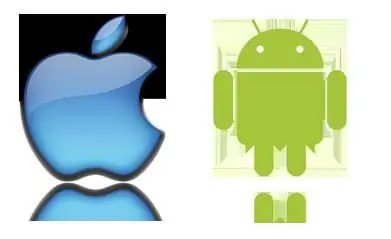
iTunes alkalmazás
Használhat fejlettebb módszert is. Ez az iPhone és a Google névjegyeinek szinkronizálásával történik. Ez a megközelítés megvalósítható a számítógépre telepített iTunes, internetkapcsolat és egy speciális kábel segítségével, amellyel iPhone-hoz és Google-fiókhoz csatlakozhat.
A névjegyek szinkronizálása ebben az esetben hatással lesz a kapcsolattartó nevére, telefonszámára, képére és egyéb információkra, beleértve a címet, az e-mail címet, a különféle megjegyzéseket és a webhely címét, ha van ilyen.

Hogyan kell csinálni?
A következőképpen vigye át a névjegyeket iPhone-ról Androidra. Először is, az Apple eszközt csatlakoztatni kell a számítógéphez. Az eszköz a csatlakozás után megjelenik az iTunesban. Az összefoglaló oldal megtekintéséhez kattintson a parancsikonjára. Ezután válassza ki az "Információ" elemet. A „Névjegyek szinkronizálása” elem mellett jelölje be a négyzetet, majd válassza ki a „Google Névjegyek” elemet a legördülő menüből. Ezt követően meg kell adnia Google-fiókja bejelentkezési nevét és jelszavát, ha ezt korábban nem tette meg. A korábban beállított fiókot a Beállítás gombra kattintva is módosíthatja. Az „Alkalmaz” gombra kattintás után az iTunes alkalmazás megkezdi az iPhone névjegyek szinkronizálását az Android rendszerrel.
Ha Google Fiókját még nem regisztrálta telefonján, megkönnyítheti a dolgát, ha hozzáadja egy speciális menüben: "Beállítások" - "Fiókok".

Az iCloud alkalmazás használata
A névjegyek iPhone-ról Androidra való átvitelének másik módja az iCloud szolgáltatás. Ha az Apple eszközön már engedélyezve van ez a szolgáltatás, akkor valószínűleg van biztonsági másolat az összes névjegyről ebben a szolgáltatásban. Használhatja az internetböngésző asztali verzióját, lépjen a szolgáltatás webhelyére, ahol bejelentkezhet az iCloud bejelentkezési adataival. A névjegyek listájának megtekintéséhez válassza a "Kapcsolatok" lehetőséget. Ezután válassza ki az exportálandó adatokat. Ezután a bal alsó sarokban kattintson a fogaskerék ikonra, majd válassza ki a „Névjegykártya exportálása” elemet. Az átvitt névjegyeket tartalmazó VCF-fájl letöltődik a számítógépére. Most már kikapcsolhatja iPhone 4-ét. A névjegyek átvitele Android-eszközre történhet úgy, hogy importálja a korábban létrehozott fájlt a Google Névjegyekbe, vagy másolja a modul / SDCard könyvtárába. Ezután közvetlenül importálható a telefonra a "Kapcsolatok" speciális alkalmazás segítségével.
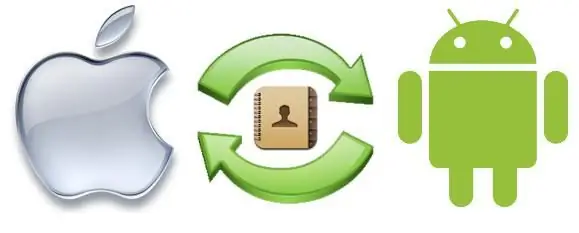
Névjegyek biztonsági mentése
Az alkalmazások gyakran jól jönnek a névjegyek használatakor. Ezek egyike a Contacts Backup.iOS-hez. Lehetővé teszi a névjegyek biztonsági mentését és cseréjét iPhone-ról Android telefonokra anélkül, hogy szükség lenne köztes hivatkozásra, például számítógépre.
A névjegyek ilyen módon történő átvitele iPhone-ról Androidra kezdetben a Contacts Backup alkalmazás telepítésével jár az App Store-ból. Ezután futtathatja a programot, majd kiválaszthatja a "Biztonsági mentés" elemet. Ez az eljárás átmásolja a jelenleg meglévő iPhone-névjegyeket. Ezt követően léphet az e-mail címre, és küldhet VCF-fájlt a segítségével. Küldjön üzenetet a fiókjába csatolt fájllal. A fogadó eszközön csak meg kell nyitnia ezt az üzenetet, letöltenie kell róla a csatolt fájlt, majd importálnia kell a tartalmát a telefonjára. Az Android-névjegyek iPhone-nal való szinkronizálása nem különösebben nehéz, és sokak számára ez a legkényelmesebb módja az adatátvitelnek.

A Bump alkalmazás használata
Ez a lehetőség is nagyon érdekes. A Bump alkalmazás segítségével névjegyeket és néhány más fájlt is átvihet az eszközök egymáshoz csatlakoztatásával. Ehhez mindkét eszközre telepítve kell lennie a programnak, valamint aktív internetkapcsolatnak kell lennie. Ebben az esetben a névjegyek átvitele iPhone-ról Androidra meglehetősen egyszerű.
Először is telepítenie kell az alkalmazást mindkét eszközre. Ezután mindkettőn futnia kellkészülékek, engedélyek szükségesek, ha a rendszer kéri. Mivel érdekli a névjegyek átvitele iPhone-ról Androidra, nyissa meg a „Névjegyek” részt az első eszközön. Megjeleníti a teljes listát. Ezt követően meg kell jelölnie azokat a névjegyeket, amelyeket át szeretne vinni. Az „Alkalmaz most” címke azonnal megjelenik a képernyő jobb felső sarkában. Mindezen manipulációk után kattintson a Csatlakozás gombra a felugró párbeszédpanelen a két eszköz közötti interakció elindításához. Ezzel elküldi az összes kiválasztott névjegy másolatát a fogadó eszközre.
Alternatív lehetőségek
Névjegyek átvitele iPhone-ról Androidra a kényelmes és funkcionális My Contacts Backup (MC Backup) alkalmazás segítségével. Ehhez csak be kell lépni az App Store-ba, letölteni onnan az alkalmazás ingyenes verzióját, majd telepíteni és bejelentkezni. Magában a programban kattintson a Biztonsági mentés gombra. Az alkalmazás automatikusan létrehoz egy speciális fájlt speciális vCard formátumban. Az ilyen manipulációk után csak el kell küldenie a programban létrehozott fájlt az e-mail címére. Android-eszközről be kell lépnie a levelezési fiókjába, megkeresi a korábban neki küldött üzenetet, megnyitja, majd letölti a kívánt fájlt a kütyübe. Ha ez megtörtént, az összes információt importálhatja a telefonkönyvbe.
Az Android-iPhone névjegyek átvitele azonban egyszerűbb módon is elvégezhető. Csak a meglévő SIM-kártyát kell használnia. Minden névjegyet át kell másolnia a telefonról ideSIM kártya. Ezt követően kibonthatja és telepítheti iPhone-jára. Ha ez megtörtént, átmásolhatja a névjegyeket a készülékére. Ez az eljárás nem mindig sikeres, mivel előfordulhat, hogy néhány kapcsolatfelvétel elveszik, de az információ nagy része mentésre kerül.
Következtetés
Amint látja, nem okoz nehézséget a névjegyek egyik eszközről a másikra való átvitele. A folyamat gyakran nem olyan egyszerű, mint szeretnénk, de minden megvalósítható. Természetesen előfordulhatnak más módszerek is, amelyeket itt nem veszünk figyelembe, azonban a bemutatott és leírt lehetőségeket a technológiában nem túl jártas emberek számára is használhatónak nevezhetjük. Ha mélyebb ismeretekkel rendelkezik, akkor teljesen lehetséges alternatív lehetőségekhez folyamodni.






